تلقينا مؤخرًا بعض رسائل البريد الإلكتروني حول مشكلة واجهها بعض المستخدمين على أجهزة iPad و iPhone الخاصة بهم. عندما قاموا بالنقر فوق بريد iOS ، تمكنوا من فتح صندوق الوارد الخاص بهم ، والاطلاع على تفاصيل المرسل بالإضافة إلى سطر موضوع البريد الإلكتروني.
... ولكن عندما يحاول المستخدمون النقر على البريد الإلكتروني لفتحه ، فإنه إما يجمد تطبيق البريد أو يخرج من تطبيق البريد.
أفاد قراء آخرون أن بريدهم الإلكتروني لا يتم تنزيله على الإطلاق أو أن البعض فقط يتم تنزيله. يمكن أن يكون الأمر مزعجًا للغاية ، خاصة عندما تنتظر رسالة بريد إلكتروني لا يبدو أنها تصل أبدًا.
إذا كانت مشكلتك هي أن بريدك الإلكتروني يفتح ولكنه لا يُظهر أي موضوع أو مرسل أو لا تحتوي هذه الرسالة على محتوى ، فراجع هذه المقالة كيفية إصلاح "هذه الرسالة ليس لها محتوى" في تطبيق البريد في حين أن.
محتويات
- مقالات ذات صلة
- هل بريد iCloud معطل ، AOL معطل ، ما الذي يعطي؟
- نصائح سريعة
-
اتبع هذه النصائح للحصول على جهاز iPad أو iPhone Mail يعمل
- لم تجيب على السؤال المتعلق ببريدك؟ جرب هذه أيضًا ...
- تأكد من التحقق من مزامنة تطبيق البريد
-
كيفية إصلاح البريد الإلكتروني على iPhone أو iPad عندما لا يتم تحديثه
- الخطوة 1: عدم فتح البريد
- الخطوة 2: لم يتم فتح البريد
- الخطوة 3: احذف حساب بريدك الإلكتروني
- الخطوة 4: أعد تشغيل iDevice الخاص بك
- الخطوة 5: إضافة حساب بريد إلكتروني
- الخطوة 6: قم بإعداد حساب البريد الإلكتروني الخاص بك
- هل بريدك لا يزال لا يعمل؟
- لا يزال لا يعمل ، احذف حساب البريد مرة أخرى وأضفه يدويًا
- لا يزال بريد iPhone الخاص بي لا يعمل ...
- نصائح المستخدم حول كيفية تشغيل بريد iPhone مرة أخرى ...
-
نصائح للقارئ
- المنشورات ذات الصلة:
مقالات ذات صلة
- كيفية تحقيق أقصى استفادة من تنسيق نص iPadOS في البريد
- 21 نصيحة وحيلة من Apple Mail ربما لم تكن تعرفها لنظامي التشغيل iOS و macOS
- مشاكل تسجيل الدخول إلى Gmail والمصادقة مع Apple Mail؟ جرب هذه النصائح!
- قم بإنشاء رسالة خارج المكتب في Apple Mail
هل بريد iCloud معطل ، AOL معطل ، ما الذي يعطي؟
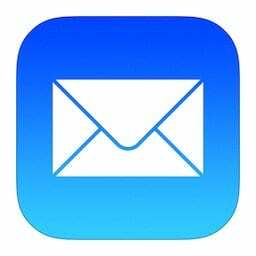
في معظم الأحيان ، بمجرد قيامك بإعداد حسابات البريد الإلكتروني الخاصة بك بشكل صحيح على iDevice الخاص بك ، فإنه يعمل دون أي عوائق كبيرة.
ومع ذلك ، هناك أوقات تواجه فيها هذه المشكلات الغريبة إما بعد تحديث iOS أو بعد تثبيت تطبيق جهة خارجية على iDevice الخاص بك.
لإصلاح هذه المشكلة ، يرجى اتباع الخطوات الموضحة أدناه. بفضل قرائنا ، تمكنا من اختبار هذه المشكلة والحل ذي الصلة.
قبل المتابعة ، يرجى تذكر كتابة معرف البريد الإلكتروني الخاص بك وكلمة المرور المرتبطة بالحساب والاحتفاظ به في متناول اليد.
نصائح سريعة
اتبع هذه النصائح للحصول على جهاز iPad أو iPhone Mail يعمل
- تأكد من إعداد حسابك لمزامنة البريد
- تحقق مما إذا كانت خوادم بريد iCloud أو AOL أو Outlook أو Google معطلة عبر مواقع مثل كاشف أسفل أو مشابه.
- انظر إلى التقارير الخاصة بآخر 24 ساعة بالإضافة إلى خريطة الانقطاع المباشر. معرفة ما إذا كان موقعك الحالي هو نقطة ساخنة لانقطاع التيار الكهربائي
- أحد الأسباب الأكثر شيوعًا لعدم تنزيل تطبيق البريد لرسائل البريد الإلكتروني أو العمل بشكل صحيح هو عدم وجود اتصال بالإنترنت أو تعطله أو ضعفه أو تقطعه. لذا فإن أول شيء يجب تجربته هو إعادة تعيين WiFi أو اتصالات بيانات الهاتف المحمول.
- افتح الإعدادات> تبديل وضع الطائرة تشغيل وإيقاف مرة أخرى
- افتح الإعدادات> WiFi وقم بالتبديل بين إيقاف التشغيل وتشغيله مرة أخرى
-
حاول الخروج من تطبيق Mail تمامًا
- انقر نقرًا مزدوجًا على الصفحة الرئيسية أو اسحب شريط Home Gesture Bar لفتح معاينات التطبيق
- قم بالتمرير من جانب إلى آخر لتحديد موقع معاينة تطبيق البريد
- اسحب لأعلى في نافذة البريد لإغلاق التطبيق
- اضغط على البريد لفتحه مرة أخرى
-
أعد تشغيل جهاز iPhone أو iDevice
- اضغط مع الاستمرار على زر التشغيل حتى ترى رسالة "التمرير لإيقاف التشغيل".
- قم بالتمرير إلى اليمين لخفض الطاقة
- بمجرد إيقاف التشغيل ، اضغط على زر التشغيل مرة أخرى لإعادة التشغيل
-
قم بإعادة التشغيل القسري
- على iPhone 6S أو ما دونه بالإضافة إلى جميع أجهزة iPad و iPod Touch ، اضغط على Home and Power في نفس الوقت حتى ترى شعار Apple
- بالنسبة إلى iPhone 7 أو iPhone 7 Plus: اضغط مع الاستمرار على الزر الجانبي وزر خفض مستوى الصوت لمدة 10 ثوانٍ على الأقل ، حتى ترى شعار Apple

- على iPhone 8 وما فوق: اضغط على زر رفع الصوت وحرره بسرعة. ثم اضغط على زر خفض مستوى الصوت وحرره بسرعة. أخيرًا ، اضغط مع الاستمرار على الزر الجانبي حتى ترى شعار Apple

-
إعادة تعيين إعدادات الشبكة
- اذهب إلى الإعدادات> عام> إعادة تعيين> إعادة تعيين إعدادات الشبكة

- أدخل كلمة المرور الخاصة بك إذا طلب منك ذلك
- تأكيد لإعادة التعيين
- فقط افعل هذا إذا كنت تعرف معرف WiFi وكلمة المرور - يجب إدخالهما مرة أخرى بعد إعادة التعيين
- اذهب إلى الإعدادات> عام> إعادة تعيين> إعادة تعيين إعدادات الشبكة
لم تجيب على السؤال المتعلق ببريدك؟ جرب هذه أيضًا ...
- لا يمكنك تحديث أو تغيير كلمات مرور البريد الإلكتروني على iPhone أو iPad؟
- مرر سريعًا لحذف البريد لا يعمل؟ اصلحه
- ابحث عن كلمات المرور ومعلومات حساب البريد الإلكتروني على iPhone على نظام iOS 11 والإصدارات الأحدث
- تلميحات لإصلاح خطأ غير قادر على نقل رسالة البريد
- تعذر حذف البريد في iOS
- تخصيص إيماءات بريد iOS
- تخصيص خيارات مرفق البريد
- لا يسمح Fix Server بترحيل خطأ البريد الإلكتروني
تأكد من التحقق من مزامنة تطبيق البريد
تأكد من مزامنة حساب بريدك الإلكتروني مع تطبيق البريد.
- اذهب إلى تطبيق الإعدادات> كلمات المرور والحسابات
- اضغط على حساب بريد إلكتروني
- تحقق من ذلك البريد قيد التشغيل وأي شيء آخر تريد مزامنته مع جهاز iPhone أو iPad (جهات الاتصال ، التقويمات ، الملاحظات ، إلخ)

- إذا لم يتم تشغيل البريد (باللون الأخضر) ، فقم بتشغيله
- أعد فتح تطبيق البريد وتحقق مما إذا كان البريد الخاص بك يتزامن الآن
كيفية إصلاح البريد الإلكتروني على iPhone أو iPad عندما لا يتم تحديثه
الخطوة 1: عدم فتح البريد
اذهب إلى الإعدادات> كلمات المرور والحسابات (أو الحسابات وكلمات المرور ، الإعدادات> البريد ، أو البريد ، جهات الاتصال ، التقويم)
الخطوة 2: لم يتم فتح البريد
انقر فوق حساب البريد الإلكتروني الذي تواجه مشكلات فيه - يوضح هذا المثال نظام التشغيل iOS 11.
لنظام التشغيل iOS 12+ ، ابحث عن الإعدادات> كلمات المرور والحسابات وبالنسبة لنظام iOS 10 ، ابحث عن الإعدادات> البريد.
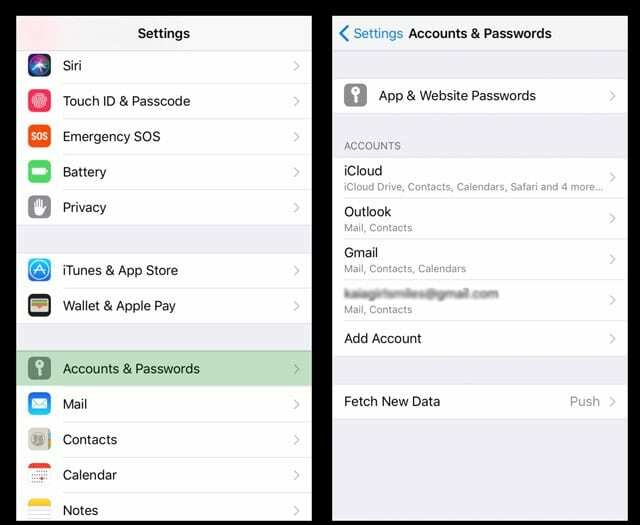
الخطوة 3: احذف حساب بريدك الإلكتروني
احذف حساب البريد الإلكتروني.
يرجى ملاحظة أنك لن تفقد رسائل البريد الإلكتروني المخزنة أو جهات الاتصال الخاصة بك المتعلقة بهذا الحساب.
يتم تخزين البريد الإلكتروني على الخادم ، لذا بمجرد حل المشكلة ، سيظهر مرة أخرى. 
الخطوة 4: أعد تشغيل iDevice الخاص بك
بمجرد تأكيد حذف الحساب ، أعد تشغيل جهازك.
الخطوة 5: إضافة حساب بريد إلكتروني
ارجع إلى الإعدادات> كلمات المرور والحسابات (بالنسبة لنظام التشغيل iOS 11 والحسابات وكلمات المرور أو في نظام التشغيل iOS 10 والإصدارات الأقدم ، الإعدادات> البريد أو البريد وجهات الاتصال والتقويم.)
اضغط على إضافة حساب واتبع التعليمات لإعداد حساب البريد الإلكتروني الخاص بك على الجهاز.
إذا كانت لديك مشكلات في إعداد الحساب الجديد على iDevice الخاص بك ، فالرجاء الاطلاع على الإرشادات التفصيلية من Apple هنا.
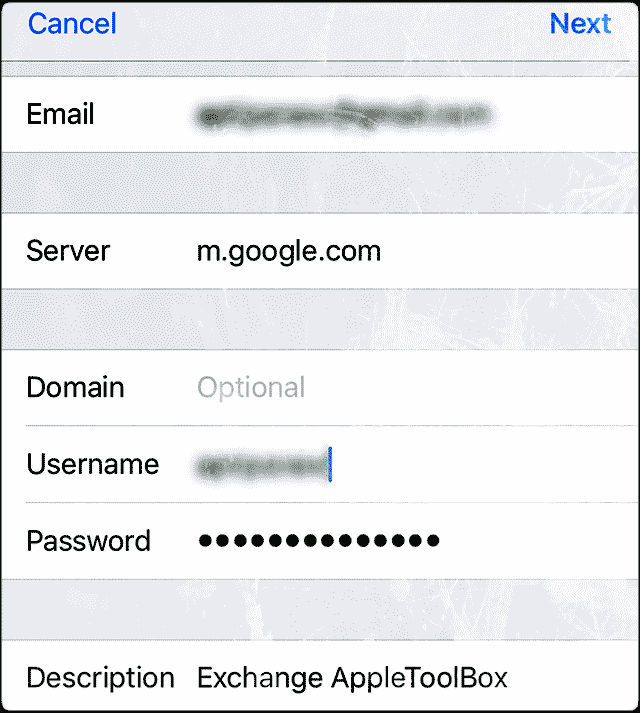
الخطوة 6: قم بإعداد حساب البريد الإلكتروني الخاص بك
بمجرد إعداد حساب البريد الخاص بك على جهاز iPad أو iPhone ، جربه. يجب أن تكون قادرًا على تنزيل وفتح رسائل البريد الإلكتروني الخاصة بك وقراءتها.
هل بريدك لا يزال لا يعمل؟
- أغلق تطبيق البريد الخاص بك مرة أخرى عن طريق الضغط على زر الصفحة الرئيسية أو التمرير لأعلى شريط Home Gesture Bar ، وتحديد موقع Mail App Preview ، وتمريره من أعلى الشاشة لإغلاقه
- ثم ، قم بتبديل البيانات الخلوية ON (الإعدادات> الخلوية> البيانات الخلوية) –إذا كان قيد التشغيل بالفعل ، فقم بإيقاف تشغيله وانتظر 30 ثانية ثم أعد تشغيله
- أعد ضبط إعدادات الشبكة بالذهاب إلى الإعدادات> عام> إعادة تعيين> إعادة تعيين إعدادات الشبكة
- يؤدي هذا إلى إزالة جميع رموز مرور شبكة WiFi المخزنة ، لذا اجعل تلك الرموز المتاحة لإدخالها مرة أخرى
بمجرد إعادة تشغيل جهازك ، اتصل بشبكة WiFi وابدأ تشغيل تطبيق البريد مرة أخرى. تحقق مما إذا كان متصلاً ويعمل بشكل طبيعي.
لا يزال لا يعمل ، احذف حساب البريد مرة أخرى وأضفه يدويًا
1. اذهب إلى كلمات المرور والحسابات
2. يختار إنشاء حساب
3. يختار آخر (ليس Exchange أو Google أو Yahoo أو AOL)
 4. مقبض إضافة حساب بريد
4. مقبض إضافة حساب بريد
5. أدخل معرف المستخدم وكلمة المرور
6. أدخل التفاصيل التالية للخادم يدويًا - ابحث عن هذه التفاصيل عبر مزود البريد الإلكتروني الخاص بك 7. يجب أن يبدأ التحقق من حسابك - أحيانًا يستغرق الأمر بعض الوقت ، لذا كن صبورًا
7. يجب أن يبدأ التحقق من حسابك - أحيانًا يستغرق الأمر بعض الوقت ، لذا كن صبورًا
8. بمجرد التأكيد ، اختر الخدمات التي تريد مزامنتها مع جهازك - البريد والملاحظات أو غيرها
9. افتح تطبيق البريد ومعرفة ما إذا كان بريدك متاحًا الآن (قد تحتاج إلى انتظار تنزيل كل بريدك الإلكتروني على جهازك)
لا يزال بريد iPhone الخاص بي لا يعمل ...
انظر إلى حساب البريد الخاص بك وإعداداته عبر متصفح الويب (وليس التطبيق). 
بالنسبة إلى AOL Mail ، تحقق مما إذا كنت قد قمت بتمكين التحقق على خطوتين. إذا أمكن ، قم بتعطيله. من المعروف أن هذه العملية تسبب مشاكل في تطبيق بريد iOS.
بمجرد تعطيله (تم إيقاف تشغيله) ، حاول إعادة إضافة حساب بريد AOL الخاص بك ومعرفة ما إذا كان يعمل.
إذا لم يعمل في البداية ، فانتظر بضع دقائق وحاول مرة أخرى - أحيانًا يستغرق الأمر بعض الوقت قبل أن يتم تفعيل هذه التغييرات.
نصائح المستخدم حول كيفية تشغيل بريد iPhone مرة أخرى ...
نصائح للقارئ 
- لأولئك الذين لديهم مشاكل مع AOL Mail ، جرب ما يلي:
- افتح AOL في متصفح - وليس عبر تطبيق أو إعدادات البريد
- انتقل إلى إعدادات حساب AOL الخاص بك تحت أمان الحساب ، هناك عملية تسجيل دخول من خطوتين
- انقر فوق إدارة
- وتأكد من تشغيله
- ثم ضمن Connect Apps ، حدد إدارة
- انقر فوق السهم لأسفل لإنشاء تطبيق جديد واختر بريد iOS والجهاز الذي تستخدمه (iPhone ، iPad ، iPod)
- اختر إنشاء
- تحصل على كلمة مرور
- انسخ كلمة المرور
- ثم انتقل وقم بإعداد حساب AOL الخاص بك باستخدام تطبيق Mail الخاص بجهاز iPhone واستخدم كلمة المرور المنسوخة
- عند إدخال معلومات حسابك ، تأكد من استخدام عنوان بريدك الإلكتروني بالكامل ، بما في ذلك @ aol.com
- خيار آخر لأصحاب حسابات AOL الذين لديهم مشاكل هو التأكد من أنهم يستخدمون المنفذ الصحيح 587 لعنوان خادم SMTP الصادر و 993 لخادم البريد الوارد.
- على الرغم من أنه يجب أن تكون قادرًا على إعداد الحساب تلقائيًا ، فقد تحتاج إلى إعداد الحساب يدويًا باستخدام إعدادات IMAP الخاصة بـ AOL
- قد تحتاج إلى استخدام "أخرى" لإعادة تثبيت حساب بريد AOL الخاص بك
- إذا لم يعمل المنفذ 587 ، فجرّب 465
نصائح إضافية؟ انشرهم في التعليق التالي.

مهووس بالتكنولوجيا منذ الوصول المبكر لـ A / UX على Apple ، Sudz (SK) هو المسؤول عن التوجيه التحريري لـ AppleToolBox. يقيم في لوس أنجلوس ، كاليفورنيا.
Sudz متخصص في تغطية كل ما يتعلق بـ macOS ، بعد مراجعة العشرات من تطورات OS X و macOS على مر السنين.
في حياته السابقة ، عمل Sudz في مساعدة شركات Fortune 100 مع تطلعاتها في مجال التكنولوجيا وتحويل الأعمال.